Инструкция для экшен камеры Sport HD DV, Ultra HD и аналогов прилагается в коробках на английском и китайском языке. Принцип работы и набор настроек у камер примерно одинаков. Некоторые функции и пункты меню различаются. Из этой инструкции выберите те советы, которые подходят для вашего устройства.
Описание
Это гаджет компактных размеров. На левой грани располагаются основные разъемы: для кабеля подзарядки, для соединения с ПК, для карты памяти. Устройство способно работать на протяжении 1,5-2 часов, в зависимости от интенсивности использования. Функция автоматического отключения дисплея позволит сэкономить заряд батареи.
Камеру можно подключать через кабель к ноутбуку, компьютеру, к Android и iOS устройствам. С помощью USB кабеля ее можно использовать как полноценную веб-камеру. Наличие встроенного микрофона дает возможность установить видеосвязь. Также она применима в автомобиле как видеорегистратор со всеми его функциями.
Аквабокс позволяет снимать видео под водой на глубине до 30 м. В комплекте есть набор всевозможных крепежей: на руль велосипеда, мотоцикл, на штатив или селфи палку, на руку, на одежду, на шлем и так далее. В продаже есть дополнительные аксессуары для экшен камер других марок и моделей, которые могут подойти для этого гаджета. Все аксессуары, представленные на рынке, совместимы с камерой Sports 1080P Full HD H.264 и наоборот.
Технические характеристики
| Дисплей | 2 дюйма (4:3) LCD Screen |
| Разрешение фото | 12 MP/8 MP/5MP |
| Разрешение видео | 1920*1080 / 1080*720 / 848*480 / 640*480 |
| Форматы видеозаписи | 1080p, 720p и др. |
| Запись видео в формате | Mov |
| Запись фото в формате: | JPG |
| Видео компрессия | H.264 |
| Zoom | 4X |
| Линза | 170°A+ широкоугольная HD |
| Слот для карт памяти | MicroSD до 32 Гб |
| Поддержка операционных систем | Windows XP/Vista и др./ Win7 / Mac OS |
| Аккумулятор | 900 mAh съемный |
| Время зарядки | около 3 часов |
| Штамп даты и времени | есть |
| Запись во время зарядки | возможна |
| Фото | Одиночный кадр/Непрерывная съемка |
| Вес | 60 г |
Назначение кнопок
Кнопки на передней части корпуса камеры:
- включение;
- переключение режимов;
- меню;
- выключение.
Верхняя: ОК; начало/конец съемки.
Боковые: громкость; зум; переход по меню; ускорение/замедление просмотра видео.
Все кнопки интуитивно понятны, на ощупь находятся легко.
Функции клавиши «Mode»
С помощью этой кнопки происходит включение/выключение камеры (нажатие и удержание кнопки более 2 сек).
Она переключает режим работы камеры и вход в меню во включенном состоянии:
- Режим фотоаппарата.
- Режим воспроизведения видеороликов.
- Режим воспроизведения фотографий.
- Вход в меню камеры.
- Режим видеосъемки.
Защита файла во время видеозаписи
Одинарное краткое нажатие кнопки «MODE» во время процесса видеосъемки накладывает защиту от случайного удаления на создаваемый в этот момент видеофайл.
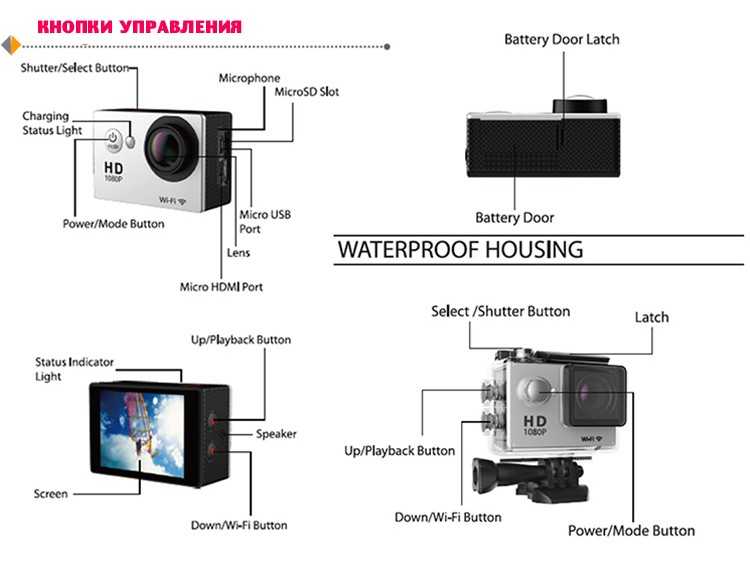
Важное по теме: Как выбрать экшен камеру
Функции клавиши «ОК»
В режиме видеокамеры: краткое нажатие означает начало видеозаписи.
В режиме фотосъемки: краткое нажатие — фотосъемка.
Нажатие и удержание более 2 сек: Вкл/Выкл функции Motion event shot (фотографирование с датчиком движения). При этом на экране появляется символ «красный глаз».
В режиме воспроизведения видеороликов/фотографий:
- краткое нажатие: пуск/стоп выбранного ролика/фотографии (возврат к списку видеороликов/фотографий из «полноэкранного режима» — краткое нажатие кнопки «MODE»);
- нажатие и удержание более 2 сек: вызов меню для выбранного ролика/фотографии.
Важное по теме: Как пользоваться моноподом для селфи и видеосъемки
Назначение клавиш
«ВВЕРХ»
В режиме видеокамеры:
- краткое нажатие — Вкл/Выкл функции «Motion event rec» (Видеозапись с «датчиком движения») — на экране появляется символ «красный глаз»;
- нажатие и удержание более 2 сек — Вкл/Выкл дисплея(экрана) камеры.
В режиме фотосъемки:
- краткое нажатие — Зум «+»
В режиме воспроизведения видеороликов/фотографий:
- навигация «вверх» по меню/списку;
- ускоренная перемотка при просмотре видео «Назад»;
- перелистывание изображений «Назад», при полноэкранном просмотре фотографий.
«ВНИЗ»
В режиме видеокамеры:
- краткое нажатие — делает ментальный фотоснимок в режиме видеосъемки(как в режиме ожидания, так и во время самого процесса видеосъемки) — в этот момент на экране дисплея появляется красная надпись «САР»;
- нажатие и удержание более 2 сек — Вкл/Выкл микрофона.
В режиме фотосъемки:
- краткое нажатие — Зум «-»;
- краткое нажатие(при отсутствии зума): Вкл/Выкл функцию «Time lapes» (Делает снимки через определенное время, установленное в меню «Time lapes»). При этом начинает мигать кнопка «ОК».
В режиме воспроизведения видеороликов/фотографий:
- навигация «вниз» по меню/списку;
- ускоренная перемотка при просмотре видео «Вперед»;
- перелистывание изображений «Вперед», при полноэкранном просмотре фотографий.

Интересное по теме: Как снимать на экшен камеру и делать захватывающие видео
МЕНЮ (Функции)
Навигация по меню происходит с помощью клавиш «Вверх», «Вниз», «ОК», «Mode».
- кнопка «Вверх»: «вверх» по меню/списку, увеличить значение;
- кнопка «Вниз»: «вниз» по меню/списку, уменьшить значение;
- кнопка «ОК»:«Выбрать/Войти»;
- кнопка«MODE»:Вернуться в предыдущее меню/Назад Режим видео.
Режим видео: выбор размера и частоты кадров записываемого видео. LoopRec: при включенном LoopRec, запись становится бесконечной. Важно: при переполнении объёма памяти первый ролик заменяется последним и так далее, по замкнутому кругу.
- Каталог
- Архив товаров
- F9 HD
Пример видео
Фотографии
Инструкция

- Влагозащищенный ударопрочный цельнометаллический алюминиевый корпус
- Вибросигнал для подтверждения действий
- Высококачественное цветное видео со звуком в формате AVI/H.264
- Матрица CMOS, 1/4″, 12.0 Mpix, 1080P, Ambarella
- Возможность выбора 1920х1080p 30fps или 1280х720p 60fps
- Циклическая запись
- Разрешение фото (JPG): 4032х3024 или 2560х1920
- Широкоугольный объектив 120°
- Запись во время зарядки
- Карта памяти MicroSD объемом до 32 Гб
- Встроенный аккумулятор – 2 часа непрерывной записи
- Вес: 75 грамм, размеры: 89х29х29мм
Рады предложить Вам одну из наиболее популярных action мини видеокамер на базе процессора Ambarella. Прекрасное HD качество видео съемки H.264 1920х1080p 30 кадров в секунду или 1280х720p 60 кадров в секунду, цельнометаллический влагозащищенный противоударный корпус из легкого алюминиевого сплава, матрица 12 МПикс 1/4 дюйма CMOS и широкоугольный объектив 120° позволят использовать ее в качестве авто- или мото- видеорегистратора, а также для того, чтобы запечатлеть интересные моменты не боясь повредить оборудование.
Подтверждение действий осуществляется с помощью светодиодных индикаторов и встроенного вибросигнала. Встроенный аккумулятор увеличенной емкости обеспечивает 2,5 часа беспрерывной записи видео на микро видеокамеру.
С помощью портативных зарядных устройств Вы можете зарядить мини камеру в любом месте в любое время!
Данная модель экшн-камеры снята с производства!
Скачать примеры видео, записанного на мини камеру F9
Фотографии экшн мини камеры Full HD 1080p F9











Инструкция экшн камеры Full HD 1080p F9
Органы управления экшн камерой Full HD 1080p F9

Зарядка мини экшн-камеры
Вы можете заряжать мини видеокамеру от зарядного устройства 220В, либо от порта USB Вашего ПК. В процессе зарядки красный индикатор будет гореть постоянно. После того, как аккумулятор будет полностью заряжен, красный индикатор потухнет. В среднем процесс полной зарядки аккумулятора мини камеры занимает 2 часа.
Включение / выключение аction-видеокамеры
- Вставьте карту памяти в слот.
- Для того чтобы включить мини видеокамеру нажмите и удерживайте кнопку вкл./выкл.: сработает вибросигнал и загорятся одновременно синий и красный светодиоды. После этого красный светодиод погаснет, а синий останется гореть – мини видеокамера находится в режиме ожидания.
- Для выключения мини экшн камеры нажмите и удерживайте кнопку вкл./выкл. в течение 5 секунд.
- В случае если заряд аккумулятора подходит к концу, красный светодиод будет мигать на протяжении 30 секунд, после чего мини камера автоматически сохранит видеозапись и отключиться.
- В случае некорректной работы мини камеры Вы можете воспользоваться кнопкой Reset.
Запись видео и съемка фото
Для перехода из режима фото в режим видео и обратно используйте переключатель выбора режим. Для начала/остановки записи видео и съемки фото используйте кнопку старт/стоп/фото.
Установка даты и времени
Подключите микро камеру к ПК напрямую или извлеките карту памяти из мини камеры и подключите ее к ПК через карт-ридер. На карте памяти Вы сможете найти файл Sport DV.txt – откройте его в любом текстовом редакторе и установите текущую дату, время и отображение метки даты/времени на видеозаписи или создайте в корневом каталоге карты памяти файл time.txt и в нем пропишите настройки даты и времени.
Пример: 2015.11.17 13:15:00
Подключение к ПК
Подключите мини камеру к Вашему ПК с помощью USB кабеля и нажмите кнопку вкл./выкл.. Сработает вибросигнал, а зеленый индикатор будет гореть постоянно. Мини видеокамера определиться как съемный диск на компьютере автоматически.
Варианты крепления экшн камеры Full HD 1080p F9

Данная модель экшн-камеры снята с производства!
Изображения экшн камеры Full HD 1080p F9








Данная модель экшн-камеры снята с производства!
Добавить комментарий
Давно я присматривался к экшн камерам, чтобы можно было закрепить на велосипед, шлем, взять с собой под воду и вообще взять с собой везде.
Но платить несколько сотен долларов за GoPro, Sony или чуть меньше за другие раскрученные бренды мне никак не хотелось, поэтому я выбрал значительно более дешёвый вариант. Экшн камера SPORT HD DV 1080 H.264 FULL HD — изящное и стильное устройство.
Покупал за 43.89$ на Алиэкспресс здесь, товар дошёл за три с половиной недели в Набережные Челны обычной почтой в прекрасном состоянии.

Кнопки, светодиоды, экран легко доступны. У камеры огромное количество креплений, очень хорошего качества. Аквабокс имеет запасную крышку. Все крепления универсальны, поэтому закрепить её в любом комфортном положении просто и удобно.

Имеется тряпочка для протирки объектива. Инструкция по эксплуатации написана на многих языках, в том числе и на русском.
Содержание
- На велосипеде и в аквабоксе
- Крепление
- Обзор и отзыв
- Видео
На велосипеде и в аквабоксе

На руль камера устанавливается с помощью переходника. Само крепление на руль прорезиненное, поэтому не будет скользить. К сожалению, при сильном движении и дрожании изображение смазывается. Если хотите использовать ее на велосипеде, то лучше применять аквабокс.
Аквабокс достойного качества. Надеть его очень удобно, вставляем камеру и захлопываем рычажок. Аппарат идеально работает под водой, ничего не протекает. В аквабоксе экран видно достаточно четко. Стоит отметить тугие кнопки управления. Для снятия бокса одним пальцем двигаем ползунок, а вторым поддеваем фиксатор.
Чтобы извлечь камеру, необходимо перевернуть аквабокс и слегка встряхнуть. При нежелании использовать аквабокс, надевается пластмассовый чехол.
Крепление

Разнообразные крепления дают возможность применять камеру как душе угодно. Крепится все через гайки и шурупы. Имеется платформа, которая держит аппарат на различных поверхностях. Для этого воспользуйтесь двухстороннем 3М скотчем, либо веревкой.
С помощью зубцов веревка крепится в нужном положении. Одна из самых нужных креплений, это прищепка, но минус в том, что экран совсем не видно. Зато камеру можно закрепить на любую часть одежды, в том числе на ремень. Прищепка крепко удерживает устройство, с ней можно уверенно двигаться. Есть крепление на мото или велосипедный шлем. Кстати, если вы катаетесь на двух колёсах (или четырёх на квадроцикле), то могу порекомендовать и очень хорошие мото очки.
Обзор и отзыв
Сама камера действительно хороша. Имеется микро USB, микро HDMI, микро SD карта — тройное микро, это тренд. Идеально лежит в руке, поверхность Soft-touch. В наличии динамик, видео можно воспроизводить вместе со звуком. Включается за три секунды, нажатием на Power. С включением запускаются режимы: видеосъемки, фотосъемки, просмотр отображений и настройки.
Листать изображения и видео можно с помощью боковых кнопок вверх и вниз, воспроизводить кнопкой ОК. Интерфейс камеры на русском языке. К тому же устройство можно применять как видеорегистратор, включив автомобильный режим.
Разрешение видеосъемки Full HD 1920×1080, матрица 12 мегапикселей. И что действительно радует, у камеры есть Zoom.

Стоит отметить картинка при видеосъемке достаточно четкая, в том числе при движении как на суше, так и в воде. Аппарат полностью соответствует своей ценовой категории.
А если к ней докупить ещё и стабилизатор для видеосъёмки, то можно получить аппарат не хуже GoPro.
Основным преимуществом спорт камеры выступает её многофункциональность. Из-за наличия в наборе крепежных приспособлений данный аппарат возможно фиксировать куда-либо и как угодно. Поэтому экшн камера считается безупречным съемочным устройством для поклонников интенсивного отдыха и экстрима.
Видео
Создать канал на YouTube для загрузки видео у меня так и не получилось, так что разместил ролик, снятый кем-то другим. Он говорит по-английски, но там и так всё понятно. К тому же, снимает и под водой, и много где. Смотрим:
На Алиэкспресс прямо сейчас идёт распродажа! Вот на этой странице вы найдёте особенные скидки!
Экшн-камеры позволяют запечатлеть самые яркие и захватывающие моменты вашей жизни. Если вы только что купили экшн-камеру HD 1080 и хотите узнать, как правильно настроить ее для получения наилучшего качества видео и фото, то этот материал для вас.
Настройка экшн-камеры может показаться сложной задачей, особенно, если вы являетесь новичком в этой сфере. Однако, достаточно следовать нескольким простым инструкциям, чтобы получить качественные и запоминающиеся видео и фото.
В этой статье мы расскажем о всех необходимых настройках экшн-камеры. Начиная от выбора правильного разрешения и формата записи, и заканчивая настройкой определенных параметров, которые могут повлиять на качество вашего контента.
Содержание
- Изучите инструкцию перед началом работы
- Зарядите батарею и установите карточку памяти
- Шаг 1: Зарядите батарею
- Шаг 2: Установите карточку памяти
- Выберите оптимальные настройки камеры
- 1. Определите условия съемки
- 2. Выберите режим записи
- 3. Режим вертикальной ориентации
- Используйте правильный режим съемки для разных ситуаций
- 1. Для съемок днем
- 2. Для съемок в помещении
- 3. Для съемок при плохой погоде
- Обрабатывайте и храните свои видео и фото правильно
- Качество сохранения
- Резервное копирование
- Обработка видео и фото
- Вопрос-ответ
- Как включить экшн-камеру?
- Как выбрать режим записи 1080p?
- Как настроить угол обзора экшн-камеры?
- Как настроить баланс белого на экшн-камере?
- Как настроить экспозицию на экшн-камере?
- Как выбрать режим замедленной съемки на экшн-камере?
- Как настроить качество звука на экшн-камере?
Изучите инструкцию перед началом работы
Перед тем, как начать использовать экшн-камеру HD 1080, очень важно ознакомиться с инструкцией к ней. Эта инструкция содержит важную информацию о том, как правильно использовать камеру, как установить ее на различные поверхности, как изменять настройки видео и многое другое.
Изучение инструкции поможет избежать непредвиденных ситуаций и ошибок при использовании камеры. Вы также узнаете, как правильно обращаться с камерой, каких операций следует избегать и как безопасно хранить камеру и ее аксессуары.
Зафиксируйте основные моменты инструкции и используйте ее при необходимости. Изучение инструкции перед использованием экшн-камеры HD 1080 является главным правилом для тех, кто хочет получить от нее максимальную пользу и избежать неприятных ситуаций.
- Ключевые моменты, которые следует узнать:
- Использование экшн-камер в воде
- Работа с защитным корпусом
- Настройка видео и фотографий
- Установка камеры на различные поверхности
- Использование аксессуаров
- Передача видео и фотографий на компьютер
Зарядите батарею и установите карточку памяти
Шаг 1: Зарядите батарею
Перед использованием экшн-камеры HD 1080 необходимо зарядить батарею до полной емкости. Для этого в комплект поставки входит зарядное устройство и кабель для подключения камеры к нему.
Вставьте коннектор зарядного устройства в разъем зарядки на камере и включите зарядное устройство в розетку. После того как индикатор на камере гаснет, зарядка завершена.
Шаг 2: Установите карточку памяти
Для записи фото- и видеоматериалов с помощью экшн-камеры HD 1080 необходимо установить карточку памяти в специальный слот камеры.
Расположение слота для карточки памяти может отличаться для разных моделей камер. Обычно он находится на задней или боковой стороне камеры и защищен крышкой.
Откройте крышку слота и вставьте карточку памяти до щелчка. Убедитесь, что карточка установлена правильно и находится в гнезде плотно.
После того как батарея заряжена и карточка памяти установлена, ваша экшн-камера HD 1080 готова к использованию.
Выберите оптимальные настройки камеры
1. Определите условия съемки
Перед тем, как настраивать экшн-камеру, определитесь с условиями съемки. Если вы планируете снимать видео на ярком солнце, настройки будут различаться от тех, что нужны для ночной съемки.
- Разрешение: выберите максимальное разрешение 1080p (Full HD) для видео или фотографий. Это даст наилучшее качество записи.
- Частота кадров: для съемки быстрого движения выберите 60 кадров или более в секунду. Для съемки пейзажей можно использовать 30 кадров в секунду.
- Экспозиция: если снимаете на ярком солнце, настройте экспозицию на -0,3 или -0,7. Если съемка проводится в тени, установите +0,3 или +0,7.
2. Выберите режим записи
В зависимости от условий съемки, выберите наиболее подходящий режим записи.
- Видео: выберите режим видео со звуком, если нужен звуковой сопровождающий эффект для вашей записи.
- Фото: выберите режим фото для съемки фотографий. Убедитесь, что разрешение фотографии максимально возможное.
- Временная затухания: этот режим предназначен для съемки в течение дня, когда есть необходимость сохранять аккумулятор на длительное время. Камера уснет в режиме ожидания, и сделает фото или видео через определенные периоды времени.
3. Режим вертикальной ориентации
Если вы используете камеру для записи на YouTube или Instagram Story, вам может потребоваться использовать режим вертикальной ориентации. Выберите этот режим для съемки портретных видео или фотографий.
Правильная настройка экшн-камеры дает возможность получить высококачественную запись, сочетающую в себе отличное качество и отличные детали.
Используйте правильный режим съемки для разных ситуаций
1. Для съемок днем
Для съемок днем рекомендуется использовать режим «Яркий». Он позволяет получить яркое и насыщенное изображение, где все цвета будут на своих местах.
Также можно использовать режим «Улучшенное качество». Он позволит получить четкое изображение, но цвета могут быть менее яркими.
2. Для съемок в помещении
Для съемок в помещении используйте режим «Ночь». Он поможет снять яркие и четкие фотографии даже при плохом освещении.
Также рекомендуется использовать режим «Авто». Он сам настроит параметры камеры в зависимости от освещения в помещении.
3. Для съемок при плохой погоде
Для съемок при плохой погоде рекомендуется использовать режим «Дождь». Он поможет получить яркие и четкие фотографии даже при дожде или снегопаде.
- Не забывайте, что при съемке в движении рекомендуется использовать режим «Спорт».
- Также рекомендуется использовать таймер или пульт дистанционного управления, чтобы избежать сотрясения камеры.
- Перед использованием камеры всегда проверяйте ее заряд батареи и наличие свободного места на карте памяти.
Обрабатывайте и храните свои видео и фото правильно
Качество сохранения
При хранении своих видео и фотографий на нужно обращать внимание на качество сохранения. Хранить материалы следует в форматах высокого качества, например, в формате RAW, чтобы избежать потери качества в процессе обработки фотографий. Также важно выбирать правильный формат сжатия при сохранении видео – не все форматы одинаково хорошо сохраняют качество.
Резервное копирование
Не стоит забывать про создание резервных копий своих материалов. Резервное копирование позволит сохранять свои фотографии и видео даже в случае поломки устройств, на которых они хранятся. Использование облачных сервисов для хранения своих материалов также является отличным вариантом резервного копирования.
Обработка видео и фото
После съемок необходимо обращать внимание на качество обработки материалов. Выбирайте более профессиональные программы для обработки фотографий и видео, например, Adobe Photoshop и Adobe Premiere Pro. Не забывайте про коррекцию цветовой гаммы для получения наилучшего качества материалов.
- Качественная обработка фотографий поможет сохранить наилучший снимок
- Коррекция цветов поможет достигнуть наилучшего качества фото и видео
Вопрос-ответ
Как включить экшн-камеру?
Чтобы включить экшн-камеру, нужно убедиться в том, что устройство заряжено. Затем нажмите кнопку питания на корпусе камеры. После этого на экране должен появиться логотип производителя и камера готова к использованию.
Как выбрать режим записи 1080p?
В зависимости от модели камеры, настройка записи 1080p может быть разной. Обычно для выбора этого режима нужно открыть меню на экране камеры и выбрать соответствующий параметр. Если вам сложно справиться с настройками самостоятельно, рекомендуется обратиться к инструкции к вашей модели камеры или к специалисту.
Как настроить угол обзора экшн-камеры?
Угол обзора экшн-камеры можно настроить физически, повернув корпус камеры в нужном направлении. Также некоторые модели камер имеют возможность зумирования изображения.
Как настроить баланс белого на экшн-камере?
Настройка баланса белого возможна на большинстве экшн-камер, и позволяет корректно передавать цвета. Для этого нужно войти в настройки камеры, найти пункт «баланс белого» и выбрать нужный режим, соответствующий условиям съемки.
Как настроить экспозицию на экшн-камере?
Экспозиция — это яркость изображения, которую можно настроить на экшн-камере. Для этого нужно войти в настройки камеры, найти пункт «экспозиция» и выбрать подходящий режим. Лучше всего подбирать его в зависимости от условий съемки.
Как выбрать режим замедленной съемки на экшн-камере?
Режим замедленной съемки — это эффект, когда видео воспроизводится медленнее, чем в реальной жизни. Обычно он настраивается в меню на экране камеры, в пункте «замедленная съемка». В некоторых моделях выбрать этот режим можно только во время редактирования съемки в специальном ПО.
Как настроить качество звука на экшн-камере?
Для настройки качества звука на экшн-камере необходимо войти в меню на экране камеры и найти пункт «качество звука». Обычно здесь можно выбрать режимы «высокое», «среднее» или «низкое» качество. При настройке следует учитывать, что качество звука может зависеть от окружающей среды и шума, поэтому нужно четко определить условия съемки.
- Каталог
- Архив товаров
- F9 HD
Пример видео
Фотографии
Инструкция

- Влагозащищенный ударопрочный цельнометаллический алюминиевый корпус
- Вибросигнал для подтверждения действий
- Высококачественное цветное видео со звуком в формате AVI/H.264
- Матрица CMOS, 1/4″, 12.0 Mpix, 1080P, Ambarella
- Возможность выбора 1920х1080p 30fps или 1280х720p 60fps
- Циклическая запись
- Разрешение фото (JPG): 4032х3024 или 2560х1920
- Широкоугольный объектив 120°
- Запись во время зарядки
- Карта памяти MicroSD объемом до 32 Гб
- Встроенный аккумулятор – 2 часа непрерывной записи
- Вес: 75 грамм, размеры: 89х29х29мм
Рады предложить Вам одну из наиболее популярных action мини видеокамер на базе процессора Ambarella. Прекрасное HD качество видео съемки H.264 1920х1080p 30 кадров в секунду или 1280х720p 60 кадров в секунду, цельнометаллический влагозащищенный противоударный корпус из легкого алюминиевого сплава, матрица 12 МПикс 1/4 дюйма CMOS и широкоугольный объектив 120° позволят использовать ее в качестве авто- или мото- видеорегистратора, а также для того, чтобы запечатлеть интересные моменты не боясь повредить оборудование.
Подтверждение действий осуществляется с помощью светодиодных индикаторов и встроенного вибросигнала. Встроенный аккумулятор увеличенной емкости обеспечивает 2,5 часа беспрерывной записи видео на микро видеокамеру.
С помощью портативных зарядных устройств Вы можете зарядить мини камеру в любом месте в любое время!
Данная модель экшн-камеры снята с производства!
Скачать примеры видео, записанного на мини камеру F9
Фотографии экшн мини камеры Full HD 1080p F9











Инструкция экшн камеры Full HD 1080p F9
Органы управления экшн камерой Full HD 1080p F9

Зарядка мини экшн-камеры
Вы можете заряжать мини видеокамеру от зарядного устройства 220В, либо от порта USB Вашего ПК. В процессе зарядки красный индикатор будет гореть постоянно. После того, как аккумулятор будет полностью заряжен, красный индикатор потухнет. В среднем процесс полной зарядки аккумулятора мини камеры занимает 2 часа.
Включение / выключение аction-видеокамеры
- Вставьте карту памяти в слот.
- Для того чтобы включить мини видеокамеру нажмите и удерживайте кнопку вкл./выкл.: сработает вибросигнал и загорятся одновременно синий и красный светодиоды. После этого красный светодиод погаснет, а синий останется гореть – мини видеокамера находится в режиме ожидания.
- Для выключения мини экшн камеры нажмите и удерживайте кнопку вкл./выкл. в течение 5 секунд.
- В случае если заряд аккумулятора подходит к концу, красный светодиод будет мигать на протяжении 30 секунд, после чего мини камера автоматически сохранит видеозапись и отключиться.
- В случае некорректной работы мини камеры Вы можете воспользоваться кнопкой Reset.
Запись видео и съемка фото
Для перехода из режима фото в режим видео и обратно используйте переключатель выбора режим. Для начала/остановки записи видео и съемки фото используйте кнопку старт/стоп/фото.
Установка даты и времени
Подключите микро камеру к ПК напрямую или извлеките карту памяти из мини камеры и подключите ее к ПК через карт-ридер. На карте памяти Вы сможете найти файл Sport DV.txt – откройте его в любом текстовом редакторе и установите текущую дату, время и отображение метки даты/времени на видеозаписи или создайте в корневом каталоге карты памяти файл time.txt и в нем пропишите настройки даты и времени.
Пример: 2015.11.17 13:15:00
Подключение к ПК
Подключите мини камеру к Вашему ПК с помощью USB кабеля и нажмите кнопку вкл./выкл.. Сработает вибросигнал, а зеленый индикатор будет гореть постоянно. Мини видеокамера определиться как съемный диск на компьютере автоматически.
Варианты крепления экшн камеры Full HD 1080p F9

Данная модель экшн-камеры снята с производства!
Изображения экшн камеры Full HD 1080p F9








Данная модель экшн-камеры снята с производства!
Добавить комментарий
Спортс HD DV 1080p — это качественная и функциональная экшн-камера, которая позволяет записывать видео высокого разрешения 1080p. Она идеально подходит для занятий спортом, активного отдыха и экстремальных видов спорта. Настройка камеры не займет много времени, если вы следуете инструкции.
Прежде чем начать настройку, убедитесь, что у вас есть все необходимое: Sports HD DV 1080p, компьютер, USB-кабель и microSD-карта емкостью до 32 ГБ. Откройте упаковку и вытащите камеру, а затем установите ее на специальное крепление, которое можно прикрепить к шлему, рулю велосипеда или другой поверхности.
Как только камера установлена, подключите ее к компьютеру с помощью USB-кабеля. Камера автоматически включится, и на экране появятся инструкции для настройки. Выберите язык и установите текущую дату и время. После этого вы можете настроить другие параметры камеры, такие как качество видео, режим съемки, установить таймер и т.д.
Не забудьте вставить microSD-карту в камеру, чтобы иметь достаточно места для сохранения видео и фотографий. Если камера настроена и готова к использованию, вы можете приступить к записи видео или фотографий. Приятного использования Sports HD DV 1080p!
Содержание
- Sports HD DV 1080p: обзор и основные характеристики
- Как правильно подключить Sports HD DV 1080p к телевизору?
- Основные функции Sports HD DV 1080p
- Как настроить Sports HD DV 1080p для записи видео в высоком разрешении?
- Как правильно настроить Sports HD DV 1080p для съемки спортивных мероприятий?
- Каким образом использовать Sports HD DV 1080p в воде?
- Как увеличить продолжительность аккумулятора Sports HD DV 1080p?
- Как загрузить и просмотреть записи с Sports HD DV 1080p на компьютере?
- Вопрос-ответ
- Как подключить Sports HD DV 1080p к телевизору?
- Можно ли использовать Sports HD DV 1080p в качестве веб-камеры?
Sports HD DV 1080p: обзор и основные характеристики
Sports HD DV 1080p — это компактная и удобная экшн-камера, предназначенная для активных видов спорта и экстремальных занятий. Она оснащена широкоугольным объективом, способным записывать видео в качестве Full HD 1080p, который передает истинное динамичное действие в деталях.
Камера Sports HD DV 1080p позволяет снимать видео с разрешением 1920×1080 пикселей при 30 кадрах в секунду, что обеспечивает отличное качество изображения. Ее высокочувствительная матрица позволяет снимать даже в условиях низкого освещения, сохраняя четкость и яркость изображения.
Основные характеристики Sports HD DV 1080p:
- Объектив с углом обзора 120 градусов, что позволяет снимать широкий кадр;
- Встроенный микрофон для записи звука;
- Встроенный LCD-дисплей для просмотра записанного материала в реальном времени;
- Поддержка карт памяти microSD объемом до 32 ГБ, позволяющая записывать большое количество видео;
- Встроенный аккумулятор с большим рабочим временем;
- Позволяет снимать водонепроницаемые фото и видео до глубины 30 метров;
- Удобное крепление на шлем, ручку или другие поверхности.
Камера Sports HD DV 1080p идеально подходит для съемки экстремалов, спортивных мероприятий и активного отдыха. Она надежна, легко справляется с любыми условиями съемки и обеспечивает высокое качество видео и звука. Будьте готовы запечатлеть самые яркие моменты вашей жизни с Sports HD DV 1080p!
Как правильно подключить Sports HD DV 1080p к телевизору?
Для правильного подключения Sports HD DV 1080p к телевизору следуйте следующим шагам:
- Подготовьте необходимые кабели. Обычно для подключения к телевизору используется HDMI-кабель или AV-кабель.
- Вставьте один конец HDMI-кабеля или AV-кабеля в соответствующий разъем на Sports HD DV 1080p, а другой конец – в соответствующий разъем на телевизоре.
- Включите Sports HD DV 1080p и телевизор.
- Настройте входные каналы на телевизоре для отображения сигнала с Sports HD DV 1080p. Если вы используете HDMI-кабель, выберите соответствующий HDMI-вход на телевизоре. Если вы используете AV-кабель, выберите соответствующий AV-вход.
- Переключитесь на режим записи или просмотра на Sports HD DV 1080p, в зависимости от того, что вы планируете делать.
- Настройте разрешение и другие параметры с помощью меню Sports HD DV 1080p, чтобы увидеть изображение на телевизоре в наилучшем качестве.
Теперь вы должны быть готовы использовать Sports HD DV 1080p с телевизором! Убедитесь, что у вас есть актуальная инструкция по эксплуатации Sports HD DV 1080p для более подробной информации о настройке и использовании устройства.
Основные функции Sports HD DV 1080p
Sports HD DV 1080p — это портативная камера для съемки видео высокого разрешения. Она оснащена множеством функций, которые делают ее идеальным выбором для любителей спорта, активного отдыха и рекреации.
Одной из главных функций камеры Sports HD DV 1080p является возможность записи видео в формате Full HD (1080p) с высоким качеством изображения. Благодаря этому, вы сможете с легкостью запечатлеть самые запоминающиеся моменты своих приключений и спортивных достижений.
Sports HD DV 1080p также обладает функцией фотографирования. Вы сможете сделать острые и яркие снимки в разрешении 12 мегапикселей. Камера позволяет использовать различные режимы съемки, такие как одиночное фото, серийная съемка и таймер.
Камера оснащена 170-градусным широкоугольным объективом, что позволяет снять полное действие на видео. Она также имеет встроенный Wi-Fi модуль, который позволяет подключиться к смартфону или планшету и управлять камерой удаленно через специальное приложение.
Камера Sports HD DV 1080p имеет водонепроницаемый корпус, который позволяет снимать под водой до 30 метров глубины. Это делает ее идеальным решением для съемки подводного мира, серфинга, плавания и других водных видов спорта.
Как настроить Sports HD DV 1080p для записи видео в высоком разрешении?
Для начала настройки Sports HD DV 1080p для записи видео в высоком разрешении необходимо убедиться, что камера полностью заряжена. Подключите ее к зарядному устройству и оставьте на несколько часов, чтобы аккумулятор был полностью заряжен.
После того как камера зарядилась, включите ее, нажав кнопку включения. Для начала записи видео нажмите кнопку записи, которая находится на лицевой стороне камеры. Вам может понадобиться удерживать ее некоторое время для активации режима записи.
Для настройки разрешения видео найдите меню камеры. Обычно оно находится в верхней или нижней части экрана. Перейдите в раздел настроек видео и выберите желаемое разрешение, например 1080p, для записи видео в высоком разрешении.
Кроме того, вы можете также настроить другие параметры видеозаписи, такие как частота кадров, битрейт и формат файла. Рекомендуется выбрать наиболее высокие значения для получения наилучшего качества видео.
После завершения настройки разрешения и других параметров видеозаписи, вы можете начинать запись видео в высоком разрешении. Убедитесь, что камера установлена в правильном положении и пристегнута, чтобы избежать размытости или тряски при записи движущихся объектов.
Как правильно настроить Sports HD DV 1080p для съемки спортивных мероприятий?
1. Установите камеру на желаемое место
Перед началом съемки спортивных мероприятий важно правильно установить камеру Sports HD DV 1080p. Выберите такое положение, чтобы она охватывала весь интересующий вас участок. Учтите положение и уровень освещения, чтобы избежать теней или засветки при съемке.
2. Проверьте разрешение и кадровую частоту
Убедитесь, что камера Sports HD DV 1080p установлена на максимальное разрешение 1080p и кадровую частоту 30 кадров в секунду. Это позволит получить высококачественное видео с плавной подачей движения.
3. Используйте широкоугольный режим
Для съемки спортивных событий рекомендуется использовать широкоугольный режим на камере Sports HD DV 1080p. Это позволит захватить максимальное количество деталей и широкую картину происходящего. Широкоугольный режим также поможет устранить эффект «сужающегося» изображения при движении объектов.
4. Настройте баланс белого и экспозицию
Для достижения наилучшего качества видео настройте баланс белого и экспозицию на камере Sports HD DV 1080p. Если используется автоматический режим, убедитесь, что он правильно определяет условия освещения и настройки изображения. При необходимости можно вручную скорректировать эти параметры для получения наилучшего результата.
5. Установите подходящий режим съемки
Камера Sports HD DV 1080p обычно имеет несколько режимов съемки, таких как одиночные снимки, серийная съемка или запись видео. Выберите наиболее подходящий режим в зависимости от того, что вы хотите запечатлеть на видео. Например, для съемки динамичных спортивных мероприятий рекомендуется использовать режим записи видео, чтобы сохранить весь ход события.
6. Включите стабилизацию изображения
Для предотвращения размытия при съемке движущихся объектов включите функцию стабилизации изображения на камере Sports HD DV 1080p. Это поможет сделать видео более четким и качественным, особенно при использовании камеры в движении или при фиксации быстрого движения на видео.
Следуя этим советам, вы сможете правильно настроить камеру Sports HD DV 1080p для съемки спортивных мероприятий и получить качественное и динамичное видео.
Каким образом использовать Sports HD DV 1080p в воде?
Спортивная камера Sports HD DV 1080p идеально подходит для использования в воде благодаря своей водонепроницаемой конструкции. С помощью специального корпуса, который идет в комплекте с камерой, вы можете смело снимать подводные миры и экстрим водные виды спорта.
Перед использованием Sports HD DV 1080p в воде, рекомендуется убедиться, что все ручки и кнопки на корпусе камеры плотно закрыты. Это поможет избежать проникновения влаги внутрь камеры и защитит ее от возможных повреждений.
При съемке в воде, рекомендуется использовать режим «подводной съемки», который позволяет получить наилучшие результаты. Этот режим автоматически настраивает параметры камеры для съемки под водой, такие как баланс белого и экспозиция.
Чтобы получить яркие и четкие подводные снимки, рекомендуется держать камеру неподвижно и стабильно. Для этого можно использовать специальные крепления или подводную рукоятку, которая поможет вам удерживать камеру на нужной глубине и углу.
После съемки в воде, необходимо тщательно промыть камеру и корпус чистой пресной водой, чтобы удалить солевые отложения и другие загрязнения. Затем следует просушить камеру перед ее использованием или хранением.
Важно помнить, что Sports HD DV 1080p не предназначена для использования на глубинах более 30 метров. При съемке на большой глубине, рекомендуется использовать специальные подводные кейсы, которые обеспечат дополнительную защиту камеры от давления воды.
Как увеличить продолжительность аккумулятора Sports HD DV 1080p?
1. Заряжайте аккумулятор полностью перед первым использованием. Перед началом работы с камерой Sports HD DV 1080p рекомендуется полностью зарядить аккумулятор, так как это может положительно сказаться на его емкости и продолжительности работы.
2. Используйте оригинальное зарядное устройство. Для зарядки аккумулятора камеры Sports HD DV 1080p рекомендуется использовать оригинальное зарядное устройство, предоставляемое с камерой. Это поможет избежать возможных компатибильностей и повысит эффективность зарядки.
3. Выключайте камеру после использования. Помните, что Sports HD DV 1080p будет тратить заряд аккумулятора даже в режиме ожидания. Поэтому после окончания съемки рекомендуется выключать камеру, чтобы минимизировать потерю заряда и продлить время работы.
4. Используйте экономный режим записи и просмотра. Sports HD DV 1080p обычно имеет несколько режимов записи и просмотра видео. Для продления времени работы аккумулятора рекомендуется использовать экономный режим записи и просмотра, который потребляет меньше энергии.
5. Следите за температурой окружающей среды. В экстремально низкой или высокой температуре аккумуляторы Sports HD DV 1080p могут терять свою емкость и работать менее эффективно. Поэтому рекомендуется хранить и использовать камеру в оптимальных температурных условиях.
Как загрузить и просмотреть записи с Sports HD DV 1080p на компьютере?
1. Подготовьте Sports HD DV 1080p к передаче данных. Подключите камеру к компьютеру с помощью USB-кабеля, вставьте карту памяти в камеру и включите ее.
2. Дождитесь, пока операционная система вашего компьютера распознает камеру и установит необходимые драйверы. Вы увидите уведомление об успешном подключении.
3. Откройте программу для просмотра медиафайлов на компьютере. По умолчанию, операционная система предлагает использовать программу для просмотра фотографий и видео.
4. В программе для просмотра выберите опцию импорта или открытия файлов. Обычно эта опция находится в верхнем меню программы.
5. В открывшемся окне выберите камеру Sports HD DV 1080p в списке устройств и нажмите кнопку «Импорт» или «Открыть».
6. Программа начнет загрузку файлов с камеры на компьютер. Подождите несколько минут, пока все файлы будут скопированы.
7. После загрузки вы сможете просмотреть и организовать записи с Sports HD DV 1080p на компьютере. Используйте функции программы для просмотра, чтобы воспроизвести видео или открыть фотографии.
8. Если вам нужно сохранить записи с Sports HD DV 1080p на компьютере, выберите опцию «Сохранить как» или «Скопировать» в программе для просмотра. Выберите папку назначения и нажмите кнопку «Сохранить».
Теперь вы знаете, как загрузить и просмотреть записи с Sports HD DV 1080p на компьютере. Следуйте этим шагам, чтобы получить доступ к своим видео и фотографиям и наслаждаться их просмотром на большом экране компьютера.
Вопрос-ответ
Как подключить Sports HD DV 1080p к телевизору?
Для подключения Sports HD DV 1080p к телевизору необходимо использовать HDMI-кабель. Вам нужно вставить один конец HDMI-кабеля в разъем HDMI на задней панели камеры и другой конец в соответствующий разъем на телевизоре. После этого выберите на телевизоре нужный HDMI-вход и настройте его.
Можно ли использовать Sports HD DV 1080p в качестве веб-камеры?
Да, Sports HD DV 1080p можно использовать в качестве веб-камеры. Для этого вам понадобится подключить камеру к компьютеру с помощью USB-кабеля. После подключения откройте программу для видеоконференций или стриминга и выберите Sports HD DV 1080p в качестве источника видео.
Обновлено: 11.07.2023

Рады предложить Вам одну из наиболее популярных action мини видеокамер на базе процессора Ambarella. Прекрасное HD качество видео съемки H.264 1920х1080p 30 кадров в секунду или 1280х720p 60 кадров в секунду, цельнометаллический влагозащищенный противоударный корпус из легкого алюминиевого сплава, матрица 12 МПикс 1/4 дюйма CMOS и широкоугольный объектив 120° позволят использовать ее в качестве авто- или мото- видеорегистратора, а также для того, чтобы запечатлеть интересные моменты не боясь повредить оборудование.
Подтверждение действий осуществляется с помощью светодиодных индикаторов и встроенного вибросигнала. Встроенный аккумулятор увеличенной емкости обеспечивает 2,5 часа беспрерывной записи видео на микро видеокамеру.
С помощью портативных зарядных устройств Вы можете зарядить мини камеру в любом месте в любое время!
Фотографии экшн мини камеры Full HD 1080p F9
Инструкция экшн камеры Full HD 1080p F9
Органы управления экшн камерой Full HD 1080p F9

Зарядка мини экшн-камеры
Вы можете заряжать мини видеокамеру от зарядного устройства 220В, либо от порта USB Вашего ПК. В процессе зарядки красный индикатор будет гореть постоянно. После того, как аккумулятор будет полностью заряжен, красный индикатор потухнет. В среднем процесс полной зарядки аккумулятора мини камеры занимает 2 часа.
Включение / выключение аction-видеокамеры
- Вставьте карту памяти в слот.
- Для того чтобы включить мини видеокамеру нажмите и удерживайте кнопку вкл./выкл.: сработает вибросигнал и загорятся одновременно синий и красный светодиоды. После этого красный светодиод погаснет, а синий останется гореть – мини видеокамера находится в режиме ожидания.
- Для выключения мини экшн камеры нажмите и удерживайте кнопку вкл./выкл. в течение 5 секунд.
- В случае если заряд аккумулятора подходит к концу, красный светодиод будет мигать на протяжении 30 секунд, после чего мини камера автоматически сохранит видеозапись и отключиться.
- В случае некорректной работы мини камеры Вы можете воспользоваться кнопкой Reset.
Запись видео и съемка фото
Для перехода из режима фото в режим видео и обратно используйте переключатель выбора режим. Для начала/остановки записи видео и съемки фото используйте кнопку старт/стоп/фото.
Установка даты и времени
Подключите микро камеру к ПК напрямую или извлеките карту памяти из мини камеры и подключите ее к ПК через карт-ридер. На карте памяти Вы сможете найти файл Sport DV.txt – откройте его в любом текстовом редакторе и установите текущую дату, время и отображение метки даты/времени на видеозаписи или создайте в корневом каталоге карты памяти файл time.txt и в нем пропишите настройки даты и времени.
Пример: 2015.11.17 13:15:00
Подключение к ПК
Подключите мини камеру к Вашему ПК с помощью USB кабеля и нажмите кнопку вкл./выкл.. Сработает вибросигнал, а зеленый индикатор будет гореть постоянно. Мини видеокамера определиться как съемный диск на компьютере автоматически.

Всем доброго времени суток!
Представляю на суд общественности обзор продукта китайской инженерии 1080P MINI F9 DVR/Camera.
Характеристики:
— Корпус: алюминиевый сплав, водонепроницаемый, ударопрочный, компактный, легкий
— Камера: CMOS, 1/4″, 12.0 Mpix, 1080P
— Широкий угол обзора: 120 градусов
— Разрешение видео: 1920х1080 до 30 кадров в сек., 1280х720 до 60 кадров в сек.
— Формат видео: AVI/H.264
— Разрешение фото: 4032х3024, 2560х1920
— Формат фото: JPG
— Частота источника света: 60Гц
— Циклическая съемка: есть
— Ночной режим: автоматический
— Вибро-отклик: есть
— Функция видеозаписи во время зарядки: есть
— Встроенный микрофон: есть
— Встроенный аккумулятор: есть
— Поддержка карт памяти microSD: до 32GB
— Размеры: 89х29х29мм
— Рабочие температуры: -40°С~+80°С
Выбирал из бюджетных вариантов. На момент покупки (февраль 2013) она только появилась, и внятных примеров видео не было. Однако на ебэе у одного из продавцов откопал пример записи, вроде бы с неё. Качество вполне устроило.
Выбирал чтоб была циклическая запись, качество не ниже 1080P и желательно возможность писать в 60fps. Этим параметрам она вполне соответствовала.
Упакована камерка в приличную такую коробочку


В комплекте
— сама камера
— зарядка
— USB кабель
— инструкция
— крепление на шлем / на руку
— крепление на руль,
— крепление на стекло в машину


Крепление, которое с лентами на липучке, я думал позволит полностью охватить шлем. Однако я ошибся. Длины этих ремешков хватает, чтоб закрепить ее на плече, но не более.


Однако к этому же креплению идет площадка со скотчем 3М, что я и использовал, и закрепил камеру сбоку на шлеме. Один из ремешков использовал в качестве страховочного.


Так как поверхность шлема сферическая и площадка несколько выгнулась, камера немного болталась в продольном направлении. Проблема была решена приклеиванием полосок пластика на боковых поверхностях.


Вот как сидит камера на шлеме. Регулируется влево-вправо и верх-вниз.
Кроме того, изначально сама камера в своем зажиме могла быть закреплена только в одном положении (имелся выступ-ключ) и при выбранном мной способе получалось повернутой на 90 градусов. Повернуть сам объектив у меня не получилось, поэтому был просто спилен напильником этот ненужный выступ, и теперь камеру крутить можно как угодно.

Пару слов о разъемах и управлении. На камере есть 2 кнопки и 2 светодиода – синий включение, красный запись. При включении 3 раза вибрирует, когда начинаешь запись, также вибрирует 3 раза. О севшей батарейке предупреждает за пару минут одинарным вибро, потом еще раз вибрирует при выключении.
Все разъемы сзади под крышкой. Интерфейсный кабель – какая-то разновидность microUSB. Такой разъем имеется у меня в фотике Samsung и кабель называется EA-CB08U12.

Снимет камера вполне сносно, номера при небольшой разнице в скорости видно хорошо
Что касается стоимости, заказывал я с алиэкспресс за 67$ у продавца FTW(HK)LTD. Были варианты дешевле, но мне было принципиально наличие крепления в машину, а у более дешевых продавцов комплектация внятно прописана не была.
Решающим было то, что продавец очень оперативно ответил на мой вопрос про комплектацию и вообще судя по отзывам коммуникация была на высоте. Это действительно оказалось так, продавец быстро (в течение нескольких часов) отвечает на любые мои вопросы. Кроме того, т.к. я заказал еще и регистратор в машину, мне подарили дополнительное крепление на стекло. Сейчас я встречал уже за 55,65$.
Теперь ложка дегтя — при тестировании выяснилось что не работает режим циклической съемки. При заполнении карточки камера жужжит и выключается. Написал продавцу, они потестили, сказали что да не работает. Обратились к производителю и должны на днях после своего теста представить новую прошивку которая решит эту проблему.
А так я камерой доволен.

Благодарим Вас за покупку мини камеры — SQ11. Этот Mini DV видео рекордер имеет малый размер, его легко носить с собой. Мини камеру отличает простое управление. Камера SQ11 станет вашим помощником в бизнесе, образовании, для обеспечения безопасности.
Устройство будет полезно работникам СМИ, водителям автомобилей и мотоциклов, туристам и всем тем, кто хочет запечатлеть яркие или ответственные моменты своей жизни. Мы искренне надеемся, что наш продукт будет соответствовать всем Вашим требованиям и прослужит Вам долгое время.
Перед использованием видеорегистратора SQ11, пожалуйста, внимательно ознакомьтесь с данным руководством. Инструкция содержит полную инструкцию по использованию камеры SQ11, в том числе такие вещи, как функциональные возможности, настройки, рекомендации по установке, а также технические характеристики устройства.
Технические характеристики SQ11 MINI DV CAMERA
Разрешение видео / скорость записи:
— Full HD 1920 х 1080P / 30 fps
— HD 1280 х 720P / 30 fps
Формат видео файлов: AVI
Камера: 12 МП
Фото разрешение: 4032 x 3024
Формат фото файлов: JPG
Формат изображения: 4:3, 16:9
Угол обзора объектива: 140 градусов
Датчик движения: есть (дальность 5 метров)
Ночная подсветка: 6 ИК светодиодов (дальность 5 метров, НЕ излучают свет!)
Циклическая запись: поддерживается
Запись во время зарядки устройства: поддерживается
Микрофон: встроенный
Батарея: литий ионный аккумулятор 200 мАч
Продолжительность автономной работы:
— 100 минут (1 час 40 минут) в режиме постоянной записи
— Около 5 часов в режиме датчика движения
— Круглосуточно 24/7 при подключении внешнего питания
Зарядка: Mini USB кабель 8 pin (5В / 1А)
Память: поддержка карт памяти Micro SD до 32 Гб
Размеры: 23х23х23 мм
Вес: 15 грамм
Комплектация
Мини видеорегистратор SQ11 mini DV Camera
USB / TV Out кабель (2 в 1)
Клипса
Кронштейн
Инструкция
Управление и элементы камеры
Камера имеет всего две кнопки управления (On/Off и MODE). Управление камерой осуществляется комбинацией нажатий на эти кнопки.
Для визуального контроля переключения режимов используются два светодиода: синего и красного цвета.

Зарядка
Перед первым использованием необходимо полностью зарядить аккумулятор мини видеокамеры!
Мини камера SQ11 имеет встроенную литий-ионную батарею, которая позволяет осуществлять зарядку одним из следующих способов:
1. С помощью идущего в комплекте шнура 2-в-1, подключите мини видеокамеру к USB порту компьютера, предварительно остановив запись.
2. Подключите мини камеру к зарядному устройству от сети 220В или портативному зарядному устройству 5В.
3. Можно также подсоединить к другому источнику питания, например к power bank, но только 5 вольт. При этом Вы можете продолжать использовать мини камеру в процессе зарядки (запись видео).
При подключении зарядки будет гореть синий индикатор вместе с красным. После того, как батарея мини камеры будет полностью заряжена синий светодиод будет гореть постоянно, а красный светодиод перестанет светиться.
При первой зарядке или после длительного хранения не отключайте зарядку еще 30 минут, чтобы аккумулятор зарядился на 100%.
• Если встроенный аккумулятор разряжен, или свободного места на карте памяти недостаточно, синий и красный светодиоды мини видеокамеры будут одновременно моргать в течение 5 секунд, после чего мини видеокамера сохранит записанное видео и автоматически отключится. Для повторного включения необходимо зарядить аккумулятор видеорегистратора.
• Если карта памяти не установлена, синий и красный светодиоды мини регистратора SQ8 будут одновременно моргать в течение 5 секунд, после чего мини камера автоматически отключится.
• Если видеокамера находится в режиме ожидания и с ней не производится никаких действий, она автоматически отключается через 1 минуту для экономии заряда встроенного аккумулятора.
• Не подключайте и не извлекайте карту памяти во время зарядки — в этом случае может удалиться встроенное ПО!
Включение и выключение видеокамеры
РЕЖИМЫ ЗАПИСИ
Примечание: Светодиодная индикация в режиме ожидания: синий — режим записи 720p
красный с синим — режим записи 1080p
красный — режим фото
Съемка видео с разрешением 1280Х720Р
Примечание: Запись ведется отрезками продолжительностью 5 минут. Ролики автоматически сохраняться каждые 5 минуты в новый файл.
Съемка видео с разрешением 1920X1080Р
Примечание: Запись ведется роликами продолжительностью 5 минут. Ролики автоматически сохраняться каждые 5 минуты в новый файл.
Видеозапись по датчику движения
Камера SQ11 может (активировать|начинать видеозапись, используя данные встроенного датчика движения. Чтобы включить функцию записи по датчику движения произведите следующие действия:
Примечание: Видеозапись будет вестись отрезками продолжительностью 3 минуты. Если за последние 5 сек не было обнаружено движения, то запись останавливается и камера переходит в режим ожидания и отслеживания движений. При обнаружении движения опять включается запись.
Режим фотографирования
Ночная подсветка
Примечание: Видеозапись в этом режиме ведется черно-белом формате. Подсветка осуществляется при помощи 6-ти инфоракрасных светодиодов, расположенных вокруг объектива. ИК излучение не видимо для человеческого глаза, визуально ИК подсветку камеры SQ11 невозможно обнаружить. Дальность и качество видеосъемки в ночном режиме зависит от условий окружающей среды и может достигать 5 метров. В режиме ночной подсветки мини камера имеет повышенное потребление энергии. Режим не рекомендуется для постоянного использования от встроенного аккумулятора.
Просмотр файлов
Для просмотра записанных файлов, необходимо подключить Мини камеру SQ11 к ПК при помощи USB-кабеля, который входит в комплект поставки.
Присоедините видеокамеру в выключенном состоянии к компьютеру — через несколько секунд она автоматически определится как съемный диск. Синий индикатор будет означать процесс передачи информации, а красный — процесс зарядки встроенного аккумулятора.
Использование кабеля MINI-USB / USB + AV (2-в-1)
Вы можете использовать кабель Mini-USB / USB + AV (2-в-1), поставляемый в комплекте с мини-камерой SQ11 для:
• подключения мини-видеокамеры к компьютеру с целью зарядки и/или передачи данных;
• подключения мини-камеры SQ11 к зарядному устройству от сети 220В или портативного зарядного устройства 5В для одновременной зарядки и использования видеокамеры;
• подключения мини-камеры к ТВ и вывода изображения на экран.
• Подключение камеры к ПК
Работа от внешнего аккумулятора / в автомобиле в качестве видеорегистратора DVR
Присоедините камеру в выключенном состоянии к внешнему аккумулятору или зарядному устройству в прикуривателе авто с помощью штатного кабеля — одновременно загорятся синий и красный диоды, затем несколько секунд будет гореть красный светодиод, после чего красный светодиод начнет мигать — это значит, что началась запись видео. Таким образом, запись начинается автоматически при подаче питания на устройство.
Установка даты и времени
Сброс настроек камеры SQ11 и переход к заводским установкам
Если мини-видеокамера не функционирует должным образом, произошел сбой в питании и камера не отвечает на нажатие кнопок, вы можете можно сделать сброс. Для этого необходимо тонким предметом (иголка, булавка, скрепка) нажать на кнопку СБРОС, расположенную в отверстии рядом с USB разъемом.
Оборудование видеофиксации и безопасности
Инструкция на русском Mini DV MD80

Инструкция по эксплуатации мини камеры MD 80 на русском языке
Инструкция на русском Mini DV-5

Инструкция по эксплуатации мини камеры Mini DV-5 1280×960 Pixels на русском языке
Инструкция на русском SQ8

Полная инструкция по эксплуатации мини камеры SQ8 на русском языке

Что о ней говорит производитель:
— высокое качество;
— небольшая и компактная;
— разрешение 1080p Full HD;
— водонепроницаемая, ударопрочная;
— отлично подходит для велосипеда, мотоцикла и т.д.
— цвет черный;
— размеры: около 22,5 мм в диаметре и 105 мм в высоту;
— размеры упаковки: около 225х150х70 мм;
— рабочее напряжение: 5V;
— видео разрешение: 1280х720, 1280х1080 (30 кадров);
— датчик: 5,0 мегапиксельная CMOS;
— объектив: нерегулируемый;
— сигнальная система: NTSC;
— формат видео: AVI;
— Формат изображения: JPG;
— внутренняя память: встроенная 46 MB;
— внешняя память: micro SD Card (до 32 ГБ);
— разъем под Mini USB (USB 2.0);
— выход: 2,5 мм A/V и выход HDMI;
— дата и время: Да;
— микрофон: Да;
— водонепроницаемость: Да, до 20 метров под водой (IP68);
— примечание: пожалуйста, выберите режим 720P, который является единственным работоспособным режимом, когда используется в качестве IP сетевой камеры.

Комплектация:
— собственно, камера
— адаптер ЕС
— USB шнур
— шнур для подключению к телевизору
— диск с драйверами
— две двусторонние липучки
— коробочка с водоотталкивающей смазкой
— тряпочка для вытирания объектива
— ключик и запасные болты
— мануалка на английском
— колечки резиновые (не поняла, зачем)
— держатель камеры
— платформа под липучки на шлем (с нишей с резьбой для крепления на болт)
— крепление на руль
— запасная крышка с отверстиями под микрофон
— ремешки нейлоновые
— пряжки-крепления для ремешков.

Что могу добавить от себя. Диск с драйвером у меня не запустился (но у меня глючный дисковод, поэтому, возможно, он запустится на другом компе), однако комп видит флешку и без него. Чтобы просмотреть отснятое, нужно переключиться в режим фотосъемки и в HD-качество. Снимать действительно лучше в 720, так видео не дергается и не скачет. Дату и время настроить не смогла, быть может, это делается через диск с драйверами.

Крепить решили на шлем. На одну только двустороннюю липучку — ненадежно, поэтому просверлили дырку под болт, и посадили платформу и на болт, и на липучку. У камеры есть виброотклик на включение, начало записи, остановку записи и выключение. То есть, не снимая шлем, можно, не путаясь, начать или остановить запись, выключить камеру, и т.п. Вот как она выглядит на шлеме:

Посылка приехала за месяц; после покупки камеру еще не заряжала, в сумме она проработала в режиме съемки 40 минут (на работу — с работы). ewil с этого сайта, юзавший такую камеру, рассказал, что заряд держит часа три непрерывной съемки, и отснятое видео занимает примерно 8 ГБ в 720 качестве. Пока не проверяла.
Ну и кусочек видео для примера. Клип клепала через MovieMaker, выбирала самое высокое качество; в принципе, пожало видео оно не сильно, общую картину работы камеры передает, однако — при загрузке на Ютюб почему-то вытянуло видео по вертикали.
Ехала пару дней назад, в семь утра, температура -2, на дорогах иней и местами снег, а я чешу на работу))))

Благодарим Вас за покупку мини камеры — SQ8. Мини видеокамера SQ8 – это уникальная модель, которая отличается миниатюрным размером 25x22x20 мм и весом 26 грамм. Камера может записывать HD видео в формате FullHD 1920х1080p или формате HD Ready 1280х720p с частотой до 30 кадров в секунду. Мини камера имеет металлический корпус, что обеспечивает защиту от внешних воздействий. Инфракрасная ночная LED подсветка позволяет осуществлять видеозапись в полной темноте на расстоянии до 3 метров. Встроенный аккумулятор камеры SQ8 позволяет вести запись до 1,5 часов.
Мини камеру отличает простое управление. Камера SQ8 станет вашим помощником в бизнесе, образовании, для обеспечения безопасности.
Устройство будет полезно работникам СМИ, водителям автомобилей и мотоциклов, туристам и всем тем, кто хочет запечатлеть яркие или ответственные моменты своей жизни. Мы искренне надеемся, что наш продукт будет соответствовать всем Вашим требованиям и прослужит Вам долгое время.
Перед использованием видеорегистратора SQ8, пожалуйста, внимательно ознакомьтесь с данным руководством. Инструкция содержит полную инструкцию по использованию камеры SQ8, в том числе такие вещи, как функциональные возможности, настройки, рекомендации по установке, а также технические характеристики устройства.
Технические характеристики SQ8 MINI DV CAMERA
• Запись FullHD видео с разрешением 1920х1080p 15fps или 1280х720p 30fps
• Невидимая инфракрасная ночная LED подсветка (4 ИК-светодиода)
• Активация записи по датчику движения
• Съемка фотографий с разрешением 4032х3024
• Функции циклической записи и записи в процессе зарядки
• Поддержка карт памяти MicroSD до 32 Гб
• Емкий Li-Ion аккумулятор 200 мАч – автономная запись до 1,5 часов
• Сенсор — Omnivision OV9712, разрешение 1Мп (1280х800) • Вывод изображения на ТВ
• Вес 26 г, размер 25x22x20 мм
Комплектация
Мини видеорегистратор SQ8 mini DV Camera
USB / TV Out кабель (2 в 1)
Клипса
Кронштейн
Инструкция
Управление и элементы камеры
Камера имеет всего две кнопки управления (On/Off и MODE). Управление камерой осуществляется комбинацией нажатий на эти кнопки.
Для визуального контроля переключения режимов используются два светодиода: синего и красного цвета.

1. Кнопка On/Off
2. Кнопка Mode
3. Ночная IR-подсветка
4. Объектив
5. Микрофон
6. Крепление
7. Порт MiniUSB
8. Слот карты памяти MicroSD
9. Светодиодные индикатор
10. Кнопка Reset
Зарядка
Перед первым использованием необходимо полностью зарядить аккумулятор мини видеокамеры!
Мини камера SQ8 имеет встроенную литий-ионную батарею, которая позволяет осуществлять зарядку одним из следующих способов:
1. С помощью идущего в комплекте шнура 2-в-1, подключите мини видеокамеру к USB порту компьютера, предварительно остановив запись.
2. Подключите мини камеру к зарядному устройству от сети 220В или портативному зарядному устройству 5В.
3. Можно также подсоединить к другому источнику питания, например к power bank, но только 5 вольт. При этом Вы можете продолжать использовать мини камеру в процессе зарядки (запись видео).
При подключении зарядки будет гореть синий индикатор вместе с красным. После того, как батарея мини камеры будет полностью заряжена синий светодиод будет гореть постоянно, а красный светодиод отключится.
При первой зарядке или после длительного хранения не отключайте зарядку еще 30 минут, чтобы аккумулятор зарядился на 100%.
• Если встроенный аккумулятор разряжен, или свободного места на карте памяти недостаточно, синий и красный светодиоды мини видеокамеры будут одновременно моргать в течение 5 секунд, после чего мини видеокамера сохранит записанное видео и автоматически отключится. Для повторного включения необходимо зарядить аккумулятор видеорегистратора.
• Если карта памяти не установлена, синий и красный светодиоды мини регистратора SQ8 будут одновременно моргать в течение 5 секунд, после чего мини камера автоматически отключится.
• Если видеокамера находится в режиме ожидания и с ней не производится никаких действий, она автоматически отключается через 1 минуту для экономии заряда встроенного аккумулятора.
• Не подключайте и не извлекайте карту памяти во время зарядки — в этом случае может удалиться встроенное ПО!
Включение и выключение видеокамеры
РЕЖИМЫ ЗАПИСИ
Примечание: Светодиодная индикация в режиме ожидания:
синий — режим записи 720p
красный с синим — режим записи 1080p
красный — режим фото

Съемка видео с разрешением 1280Х720Р
Примечание: Видеозапись будет вестись отрезками продолжительностью 5 минут. Ролики автоматически сохраняться каждые 5 минуты в новый файл.
Съемка видео с разрешением 1920X1080Р
Примечание: Видеозапись будет вестись роликами продолжительностью 5 минут. Ролики автоматически сохраняться каждые 5 минуты в новый файл.
Видеозапись по датчику движения
Камера SQ8 может (активировать|начинать видеозапись, используя данные встроенного датчика движения. Чтобы включить функцию записи по датчику движения произведите следующие действия:
Примечание: Запись видео будет производится отрезками продолжительностью 3 минуты. Если за последние 5 сек не было обнаружено движения, то запись останавливается и камера переходит в режим ожидания и отслеживания движений. При обнаружении движения опять включается запись.
Режим фотографирования
Ночная подсветка
Примечание: Запись видео в этом режиме ведется черно-белом формате. Подсветка осуществляется при помощи 6-ти инфоракрасных светодиодов, расположенных вокруг объектива. ИК излучение не видимо для человеческого глаза, визуально ИК подсветку камеры SQ8 невозможно обнаружить. Дальность и качество видеосъемки в ночном режиме зависит от условий окружающей среды и может достигать 5 метров. В режиме ночной подсветки мини камера имеет повышенное потребление энергии. Режим не рекомендуется для постоянного использования от встроенного аккумулятора.
Просмотр файлов
Для просмотра записанных файлов, необходимо подключить Мини камеру SQ8 к ПК при помощи USB-кабеля, который входит в комплект поставки.
Присоедините видеокамеру в выключенном состоянии к компьютеру — через несколько секунд она автоматически определится как съемный диск. Синий индикатор будет означать процесс передачи информации, а красный — процесс зарядки встроенного аккумулятора.
Использование кабеля MINI-USB / USB + AV (2-в-1)
Вы можете использовать кабель Mini-USB / USB + AV (2-в-1), поставляемый в комплекте с мини-камерой SQ8 для:
• подключения мини-видеокамеры к компьютеру с целью зарядки и/или передачи данных;
• подключения мини-камеры SQ8 к зарядному устройству от сети 220В или портативного зарядного устройства 5В для одновременной зарядки и использования видеокамеры;
• подключения мини-камеры к ТВ и вывода изображения на экран.
• Подключение камеры к ПК
Работа от внешнего аккумулятора / в автомобиле в качестве видеорегистратора DVR
Присоедините камеру в выключенном состоянии к внешнему аккумулятору или зарядному устройству в прикуривателе авто с помощью штатного кабеля — одновременно загорятся синий и красный диоды, затем несколько секунд будет гореть красный светодиод, после чего красный светодиод начнет мигать — это значит, что началась запись видео. Таким образом, запись начинается автоматически при подаче питания на устройство.
Установка даты и времени
Сброс настроек камеры SQ8 и переход к заводским установкам
Если мини-видеокамера не функционирует должным образом, произошел сбой в питании и камера не отвечает на нажатие кнопок, вы можете можно сделать сброс. Для этого необходимо тонким предметом (иголка, булавка, скрепка) нажать на кнопку СБРОС, расположенную в отверстии рядом с USB разъемом.
Оборудование видеофиксации и безопасности
Инструкция на русском Mini DV MD80

Инструкция по эксплуатации мини камеры MD 80 на русском языке
Инструкция на русском Mini DV-5

Инструкция по эксплуатации мини камеры Mini DV-5MP 1280×960 на русском языке
Инструкция на русском SQ11

Полная инструкция по эксплуатации мини камеры SQ11 на русском языке
Читайте также:
- Форд фокус 2 моргает p
- Ниссан навара чистка клапана егр
- Головное устройство на ниссан х трейл 31 рейтинг
- Функция безопасного вождения tomahawk
- Момент затяжки ступицы ваз 2121
